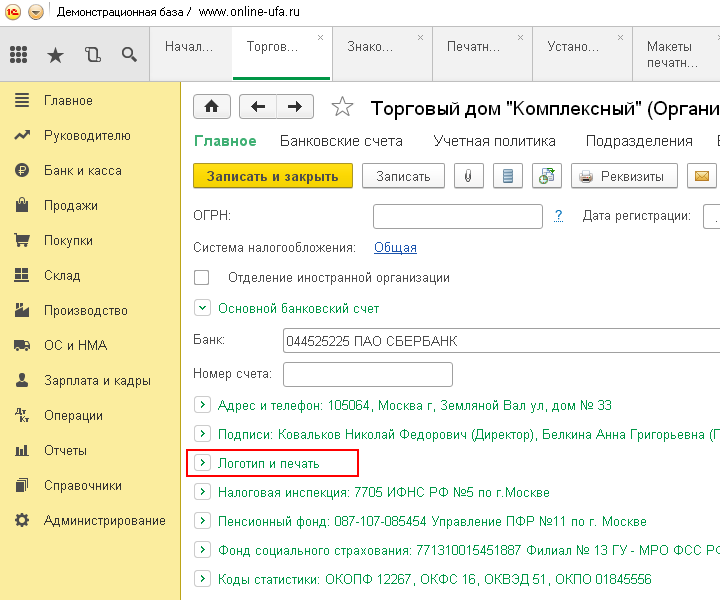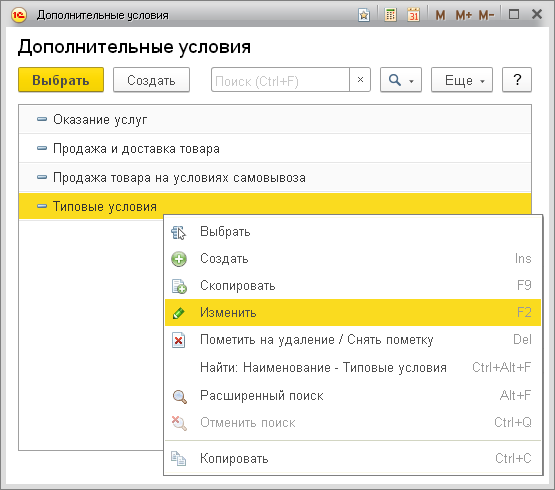Кокоева Полина Посмотреть все статьи >> Специалист линии консультации франчайзинговой сети «ИнфоСофт».
Время прочтения — 2 мин.
Получить бесплатную консультацию
Вопрос: Как в 1С:Бухгалтерия предприятия (ред. 3.0) создать поступление товаров на основании нескольких счетов от поставщика?
1. У ООО «Фея» есть 3 счёта от поставщика ООО «Брусника» (рис. 1).
Покупки – Счета от поставщиков

2. Оформление поступления товаров от поставщика.
Покупки – Поступление (акты, накладные, УПД) – Создать с видом Товары (накладная, УПД)
В документе заполняется номер и дата накладной (УПД), контрагент, договор, склад. Поле «Счёт на оплату» необходимо оставить незаполненным (рис. 2).

Как выставить счет в 1С Бухгалтерия 8.3? Пошаговая инструкция
Далее необходимо по кнопке «Изменить» выбрать все необходимые счета, по которым оформляется поступление товаров (рис. 3 – 5).
Изменить – Добавить из документа – Счет от поставщика – Ок – Выбрать необходимые счета – Выбрать – Перенести в документ


Рис. 4

Подпишитесь на дайджест!
Подпишитесь на дайджест, и получайте ежемесячно подборку полезных статей.
Далее заполняются номер и дата счёта-фактуры и проводится документ по кнопке «Провести и закрыть» (рис. 6).

3. Изменение статуса в счёте от поставщика.
Покупки – Счета от поставщиков
Необходимо выделить те счета, по которым оформили документ Поступление. По кнопке «Изменить статус» в поле «Статус поступления» указать «Получен» (рис. 7).

Статус будет изменён (рис. 8).

Рассказать друзьям
Предыдущая
Как в 1С:Бухгалтерия оприходовать основное средство и малоценное оборудование одним документом поступления
Как в конфигурации «1С:Бухгалтерия 8» отобразить аренду помещения у физического лица?
Комментарии ( 66,’PROPERTY_OBJECT_ID’ => $ElementID, ‘ACTIVE’=>’Y’,), array(), false, array(‘ID’, ‘NAME’) ); echo $cnt; ?>)
Счет на оплату 1С. Как выставить счет в 1С:Бухгалтерии 8.3
IncludeComponent( «scoder:scoder.comments», «coments», Array( «AJAX_MODE» => «Y», «AJAX_OPTION_ADDITIONAL» => «», «AJAX_OPTION_HISTORY» => «N», «AJAX_OPTION_JUMP» => «N», «AJAX_OPTION_STYLE» => «N», «CACHE_TIME» => «36000000», «CACHE_TYPE» => «A», «COMPOSITE_FRAME_MODE» => «A», «COMPOSITE_FRAME_TYPE» => «AUTO», «CUSTOM_TITLE_DATE_ACTIVE_FROM» => «», «CUSTOM_TITLE_DATE_ACTIVE_TO» => «», «CUSTOM_TITLE_DETAIL_PICTURE» => «», «CUSTOM_TITLE_DETAIL_TEXT» => «», «CUSTOM_TITLE_IBLOCK_SECTION» => «», «CUSTOM_TITLE_NAME» => «Ваше имя», «CUSTOM_TITLE_PREVIEW_PICTURE» => «», «CUSTOM_TITLE_PREVIEW_TEXT» => «», «CUSTOM_TITLE_TAGS» => «», «DEFAULT_INPUT_SIZE» => «30», «DETAIL_TEXT_USE_HTML_EDITOR» => «N», «DIF_LEVEL_COMMENTS_SPACE_PX» => «50», «DISPLAY_BOTTOM_PAGER» => «Y», «DISPLAY_TOP_PAGER» => «N», «ELEMENT_ASSOC» => «PROPERTY_ID», «ELEMENT_ASSOC_PROPERTY» => «300», «GROUPS» => array(«2»), «MAX_FILE_SIZE» => «0», «MAX_LEVELS» => «100000», «MAX_USER_ENTRIES» => «100000», «NEWS_COUNT» => «50», «OBJECT_ID» => $ElementID, «OBJECT_TYPE» => $arParams[«IBLOCK_ID»], «PAGER_BASE_LINK_ENABLE» => «N», «PAGER_DESC_NUMBERING» => «N», «PAGER_DESC_NUMBERING_CACHE_TIME» => «36000», «PAGER_SHOW_ALL» => «N», «PAGER_SHOW_ALWAYS» => «N», «PAGER_TEMPLATE» => «.default», «PAGER_TITLE» => «Комментарии», «PREVIEW_TEXT_USE_HTML_EDITOR» => «N», «PROPERTY_CODES» => array(«300″,»NAME»), «PROPERTY_CODES_ANSWERE» => array(«300″,»NAME»), «PROPERTY_CODES_ANSWERE_REQUIRED» => array(«300″,»NAME»), «PROPERTY_CODES_REQUIRED» => array(«300″,»NAME»), «RESIZE_IMAGES» => «N», «SC_HIDE_TREE» => «N», «STATUS_NEW» => «ANY», «USER_MESSAGE_ADD» => «Ваш комментарий отправлен», «USE_CAPTCHA» => «N», ) );?>
Вам может быть интересно:

Почему при создании «Уведомление об исчисленных суммах налогов» в программе 1С:Бухгалтерия 8 сумма взносов увеличена?
Источник: is1c.ru
Как настроить текст дополнительных условий печатной формы счета на оплату в типовой конфигурации «1С:Бухгалтерии 8» редакция 3.0
Иногда возникает необходимость внести изменения в стандартный текст условий оплаты или отгрузки, которые отображаются в печатной форме счета на оплату выписываемого покупателям.

Раньше, для решения данного вопроса, бухгалтеру приходилось обращаться к программисту, который в режиме конфигурирования вносил изменения в печатную форму счета.
В новой редакции 3.0 типовой конфигурации «Бухгалтерия предприятия» пользователь может редактировать этот текст самостоятельно, без помощи программиста и использования Конфигуратора в пользовательском режиме.
Для редактирования данного текста даже не требуется трогать макет печатной формы счета.
Необходимо войти в карточку организации, от лица которой выписывается счет и нажать пункт «Логотип и печать».
В открывшемся разделе найдите пункт «Дополнительные условия для подстановки в счет» (по умолчанию стоит «Типовые условия»).
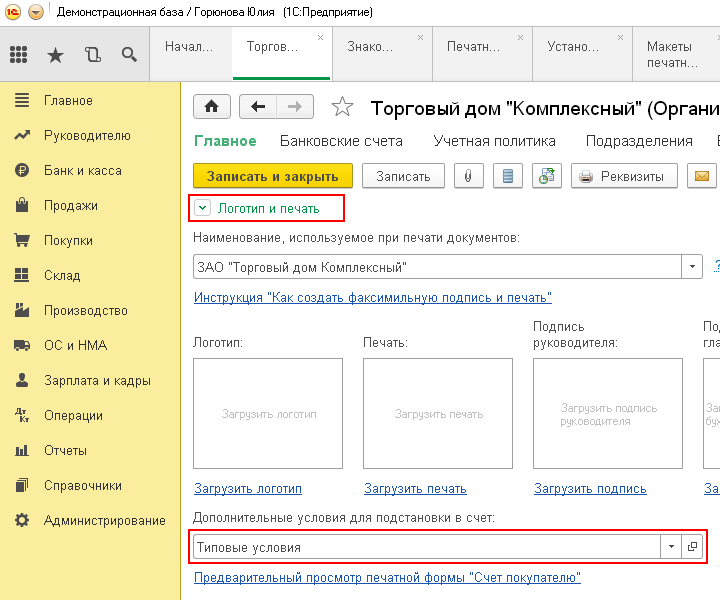
Тут можно выбрать из нескольких готовых вариантов (Оказание услуг, Продажа и доставка товаров, Продажа товаров на условиях самовывоза и Типовые условия), создать свой новый вариант со своим уникальным текстом или отредактировать текст существующего варианта.
Для редактирования текста нажмите правую клавишу мышки и открывшемся меню выберите пункт «Изменить».
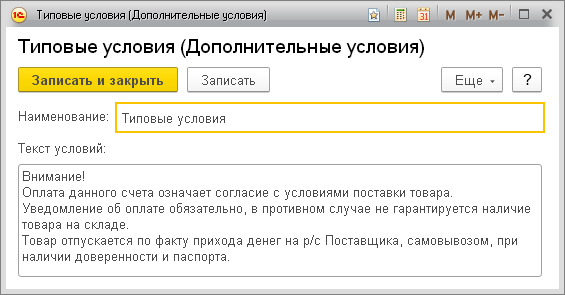
Откроется окно с текстом, можете его отредактировать по своему усмотрению.
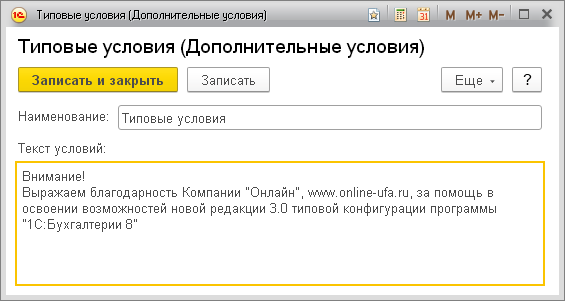
Нажимаем «Записать» и проверяем печатную форму.
Источник: www.online-ufa.ru
Взнос уставного капитала 1С:Бухгалтерия 8.3

При регистрации ООО у учредителей возникает обязанность произвести взнос в уставной капитал. Эта самая первая операция которую выполняют в программе, но именно она создают пользователю 1С:Бухгалтерия большие трудности. Взнос может осуществляться деньгами, ценными бумагами, другими вещами или имущественными правами либо иными имеющими денежную оценку правами.
Рассмотрим взнос в уставный капитал учредителями при помощи денежных средств. А если у вас не хватает денежных средств для внесения уставного капитала, то вы можете подобрать подходящий кредит на ГидКредита.ру и рассчитать ваш ежемесячный платеж.
В программе 1С: Бухгалтерия 8.3 есть 2 варианта, как можно это сделать:
1) документ «Формирование уставного капитала»
2) через «Операции, введенные вручную»
Рассмотрим 1 вариант.
Документ «Формирование уставного капитала»
Меню — Операции — Формирование уставного капитала


Нажимаем кнопку Создать. В открывшемся окна заполняем Дату, через кнопку добавить создаем или выбираем из списка, того кто вносить уставный капитал. (Организация или физ.лицо) Далее кнопка Провести.
Документ Проведен и сформировались проводки. Чтобы их посмотреть нажимаем кнопку Дт/Кт.

Для просмотра печатной формы документа нажимаем кнопку Список учредителей. Печатная форма имеет вид:

Данный документ создал задолженность учредителя, которую он сможет погасить либо внеся деньги в кассу, либо на расчетный счет.
Рассмотрим вариант внесения уставного капитала на расчетный счет. Заходим в раздел Банк и касса — Банковские выписки — Поступление

Открывается документ Поступление на расчетный счет. Заполняем документ. Вид операции: Прочие поступления. В строке Плательщик указывается участник ООО, который вносит вклад. Счет расчетов 75.01 (Расчеты по вкладам в уставный (складочный) капитал).
Заполняем строку: Назначение платежа. Провести

Кнопка Дт/Кт открывает окно с сформированных проводок.

Провести и закрыть
Чтобы проверить, отсутствует ли задолженность по взносам в уставный капитал, воспользуемся Оборотно-сальдовой ведомостью по счету 75.01.
раздел Отчеты — Оборотно-сальдовой ведомостью по счету

Задаем период и счет 75.01. Нажимаем кнопку Сформировать.

Оборотно-сальдовая ведомость показывает, что все операции были отражены верно и задолженность у вкладчика в уставный капитал отсутствует.
Итак, мы рассмотрели отражение взноса в уставный капитал в 1С: Бухгалтерии через документ «Формирование уставного капитала»
Далее рассмотрим 2 вариант: через «Операции, введенные вручную».
раздел Операции — Операции, введенные вручную

кн. Создать — выбираем Операция

В документе указываем дату, нажимаем кнопку Добавить и прописываем проводки. Проводками Дт 75.01 Кт 80.09 формируем задолженность учредителя по вкладу в уставный капитал. Уменьшение этой задолженности будет отражаться по кредиту 75.01.
Погашение этой задолженности с помощью денежных средств, через внесения их на расчетный счет будет по счету 51. Это отражаем во второй строке. кн. Добавить и указываем проводки Дт 51 Кт 75.01

Записать и закрыть.
Как видно из пособия, что взнос уставного капитала это очень простая операция, которая может быть введена любым из способов и не требует особенных знаний пользователя.
Источник: www.rus1c.ru